So sichern Sie eine WordPress-Website kostenlos
Veröffentlicht: 2020-06-20
Wenn Sie eine Website erstellt haben, wissen Sie, wie lange der Prozess dauern kann. Es braucht Zeit, um die WordPress-Plattform zu lernen und wie alle Plugins miteinander interagieren werden. Sobald Sie Ihre Website so haben, wie Sie es möchten, ist das Wichtigste, Ihre Arbeit zu speichern. Hier kann ein Backup hilfreich sein.
Eine kürzlich durchgeführte Umfrage ergab, dass fast die Hälfte der Benutzer keine Backups für ihre Website nach irgendeinem Zeitplan durchführen. Wenn Ihre Website ausfällt, bedeutet dies viel verschwendete Arbeit und zusätzliche Zeit, die Sie damit verbringen, die Dokumente zu finden, die Sie erneut hochladen müssen. Die Leute unterschätzen, wie viele Dinge bei einer Website schief gehen können.
Wir verwenden UpdraftPlus in diesem Tutorial, um kostenlose Backups zu erstellen. Sie können es kostenlos herunterladen.
Häufige Fehler
Die meisten Leute, die eine Website betreiben, sind technisch nicht versiert. Sie haben die Website nicht von Grund auf neu gestaltet und verfügen nur über ein grundlegendes Verständnis des HTML-Codes, der zur Anzeige der Website verwendet wurde. Sobald Sie anfangen, sich in die Welt der Formulare und interaktiven Karten auf der Website zu wagen, werden noch weniger Menschen den damit verbundenen Code verstehen.
In Wirklichkeit benötigen Websites normalerweise mehrere Personen, um etwas Bemerkenswertes zu erstellen. Das Codieren in JavaScript ist eine Fertigkeit, während Webdesign und Grafik vollständig von der Programmierung getrennt sind. Wenn Sie versuchen, eine Funktion in Ihrem HTML-Code zu reparieren, und etwas schief geht, wie können Sie das wiederherstellen? Es kann Stunden dauern, Ihren Code zu durchsuchen, um herauszufinden, was schief gelaufen ist.
Denken Sie auch daran, dass Hacker immer nach verwundbaren Zielen suchen. Dies ist ein weiterer Grund, um sicherzustellen, dass Sie ein einsatzbereites Backup haben. Ein Drittel der Websites, die von Hackern angegriffen werden, sind kleine Unternehmen. Sie sind normalerweise hinter Finanzinformationen her und auch eine Möglichkeit, Spam zu verbreiten. Backups sorgen dafür, dass Sie den Hackern nicht lange zum Opfer fallen.
Eine Backup-Lösung
UpdraftPlus ist eine ausgezeichnete Lösung, wenn Sie nach einer schnellen Möglichkeit suchen, Ihre Website zu sichern. Es ist eine All-in-One-Lösung. Wenn Sie also UpdraftPlus erhalten, müssen Sie sich keine Gedanken darüber machen, zusätzliche Plugins zu erhalten, die Ihnen helfen, Kopien Ihrer Arbeit zu behalten.
Backups können an die Cloud gesendet, auf einem Speichergerät gespeichert oder einfach auf den Desktop eines anderen Computers verschoben werden. Wenn Sie Dinge ersetzen müssen, kommen die WordPress-Dateien und -Datenbanken mit nur einem Klick zurück. Die Benutzeroberfläche ist sehr einfach zu verstehen und einfach zu bedienen.
Wenn Sie das Kern-Plugin erhalten, sind Sie bereit für erweiterte Funktionen, darunter Migration und auch Klonen. Vielleicht haben Sie einen Freund, dem das Aussehen oder Thema gefällt, das Sie auf einer bestimmten Website verwendet haben. Klonen Sie die Site und senden Sie ihnen dann die Kopie. Sie können den Klon leicht nach ihren Wünschen manipulieren und mit weniger Arbeit ein großartiges Aussehen erzielen.
Auch die Migration wird einfach sein. Wenn Sie den Host wechseln müssen, weil die Kosten zu hoch gestiegen sind, ist der Vorgang viel einfacher, wenn Sie über ein Backup verfügen, das wirksam werden kann, wenn etwas schief geht. Bleiben Sie nicht bei einem schlechten Host, nur weil es schwierig sein wird, dorthin zu migrieren!
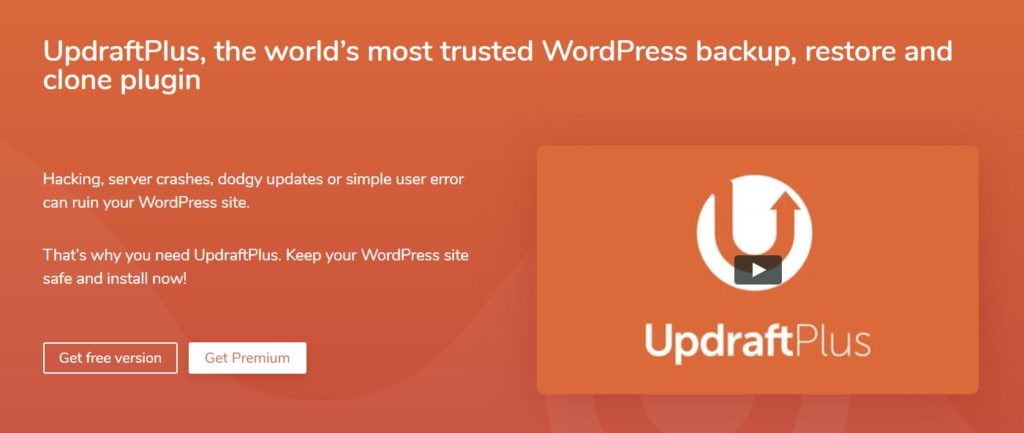
So erstellen Sie eine Sicherung
Wenn Sie denken, dass es schwierig sein wird, das Erstellen von Backups zu lernen, folgen Sie einfach dieser Anleitung. Klicken Sie zuerst auf das Bild oben, um UpdraftPlus zu besuchen und das Plugin herunterzuladen. Sobald es erscheint, klicken Sie auf die Download-Schaltfläche und installieren Sie es auf Ihrer WordPress-Website. Sobald dies erledigt ist, aktivieren Sie Ihr neues Plugin, um loszulegen.
Jetzt, da Sie UpdraftPlus kostenlos haben, ist es an der Zeit, Ihr erstes Backup zu erstellen. Sie sollten einen Bildschirm sehen, der so aussieht.
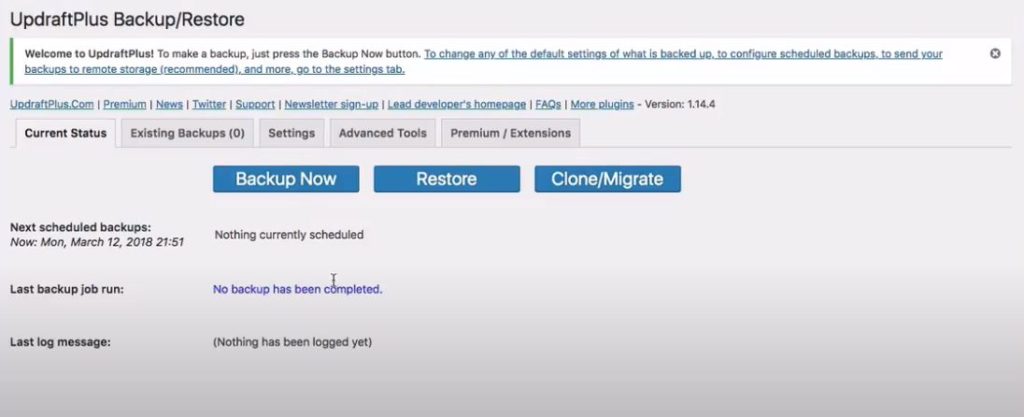
Wie Sie sehen können, ist das Plugin nicht kompliziert. Sie haben Ihre drei Hauptoptionen. Sie sind jetzt sichern, wiederherstellen und dann klonen/migrieren. Werfen wir einen Blick auf die erste Schaltfläche Jetzt sichern.
Jetzt sichern
Wenn Sie ein neuer Benutzer sind und keine Backups haben, ist dies die erste Aufgabe. Sobald Sie mehrere Sicherungen erstellt und gespeichert haben, können Sie sich mit der Migration und dem Klonen befassen. Bevor Sie Ihr Backup einrichten können, klicken Sie auf die Registerkarte Einstellungen. Mit den Einstellungen entscheiden Sie, wann und wie Sie sichern.
Einstellungen
Hier in den Einstellungen sehen Sie viele verschiedene Optionen. Möchten Sie manuelle Backups durchführen oder sie nach einem automatischen Zeitplan durchführen? Es ist eine gute Idee, eine schöne Mischung aus beidem zu machen.

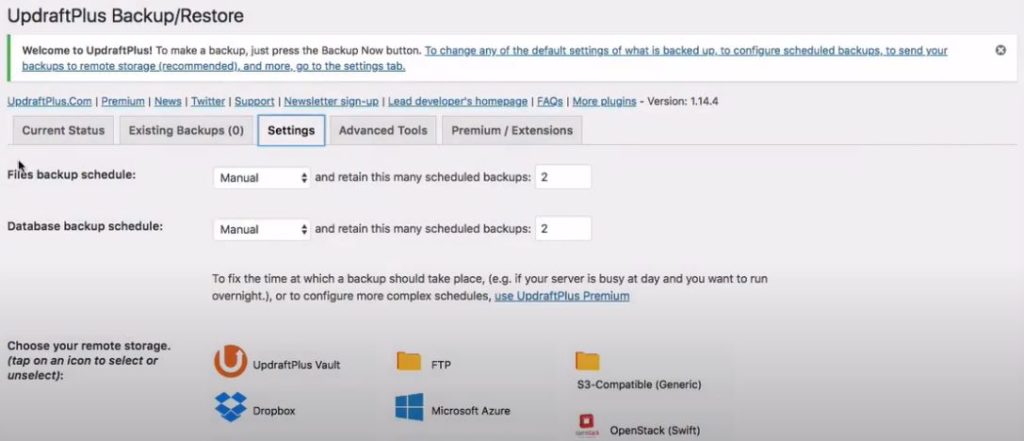
Mit Ihrem Backup-Zeitplan kann es so regelmäßig sein, wie Sie möchten. Oft hängt dies davon ab, wie sehr Sie Ihre Website wirklich aktualisieren. Wenn Sie minimale Änderungen vornehmen und die Seite statisch ist, planen Sie jede Woche eine Sicherung. Auf diese Weise haben Sie immer eine aktuelle Kopie Ihrer Arbeit.
Für Websites, die mehrmals täglich aktualisiert werden, sollten Sie entsprechende Backups planen. Ein Beispiel wäre ein Backup mitten am Arbeitstag und dann ein zweites nachts, um alles zu erfassen, was an diesem Tag erledigt wurde.
Stellen Sie außerdem sicher, dass Sie die Datenbanksicherung synchron mit Ihrer Dateisicherung planen. Wenn Sie einen E-Commerce-Shop haben, ist es wichtig, dass Ihre Datenbank auf dem neuesten Stand gehalten wird. Der Verlust Ihrer Datenbanken könnte den Verlust all dieser Produktinformationen oder Informationen von Kunden bedeuten.
Der richtige Zeitpunkt für ein Backup
Berücksichtigen Sie auch die Tageszeit, zu der Sie ein Backup durchführen möchten. Ist Ihr Server während eines bestimmten Zeitraums ausgelastet? Wenn Sie gleich morgens, wenn Sie öffnen, einen großen Kundenansturm haben, verschieben Sie Ihr Backup, damit es um die Mittagszeit herum passiert. Wenn sich Ihr größter Kundenstamm in Indien befindet, stellen Sie sicher, dass Backups nicht während der Hauptgeschäftszeiten in Indien erfolgen.
Ein Backup verlangsamt den Server und kann die Leistung beeinträchtigen. Abhängig davon, wie viel kopiert wird, möchten Sie nicht, dass Kunden einen Unterschied im Service bemerken, wenn Sie Ihr Backup erstellen. Für ein amerikanisches Unternehmen wäre es einfach, die Aktualisierungszeit auf Mitternacht festzulegen, wenn die meisten Ihrer Besucher schlafen werden. UpdraftPlus macht dies einfach und Sie haben Ihre neue Kopie mit nur wenigen Klicks geplant.
Wo speichern Sie die Informationen?
Nachdem Sie nun gesehen haben, wie einfach es ist, automatische Backups einzurichten, müssen Sie entscheiden, wie Sie die Dateien speichern möchten. Verwenden Sie FTP oder File Transfer Protocol? Dies könnte es an einen anderen Server senden, wo es für später gespeichert werden kann.
Dropbox ist ein weiteres gängiges Programm, das viele gerne verwenden, und der Dienst ist bis zu einer bestimmten Menge an Speicherplatz kostenlos. Probieren Sie den Service mit UpdraftPlus aus und prüfen Sie, ob Ihre Website klein genug ist, um die Vorteile der kostenlosen Version zu nutzen.
Bei größeren Websites sollten sie den Google Cloud-Dienst oder Amazon S3 in Betracht ziehen. Viele Unternehmen sind mit diesen Diensten vertraut, sodass Sie keine neuen Konten erstellen oder neue Befehle lernen müssen, wenn Sie sich für diese beliebten Dienste entscheiden.
Amazon S3
Wenn Sie sich für Amazon S3 entscheiden, haben Sie viele verschiedene Vorteile. S3 skaliert mit Ihnen. Wenn Ihre Website plötzlich stark wächst, wenn Sie Videos und Bilder hinzufügen, kann S3 mit Ihnen skalieren. Dies kann passieren, wenn eine Unternehmenswebsite richtig durchstartet und Sie viele neue Produkte hinzufügen.
Mit nur wenigen Mausklicks können Sie S3 so anpassen, dass Sie die Lese- und Schreibleistung ihrer Server erhöhen. Denken Sie daran, dass Amazon S3 die größte Cloud-Infrastruktur der Welt ist. Mit dieser Art von Erfahrung werden sie sich ohne Probleme um Ihre Backups kümmern oder sich Sorgen machen, dass das Backup beschädigt wird.
Sind diese Cloud-Dienste sicher?
Möglicherweise haben Sie sehr wertvolle Informationen auf Ihrer Website, die Sie sicherstellen möchten, dass sie sicher bleiben. Ist es sicher, Cloud-Dienste für Ihr Backup zu verwenden? Können Sie Google Cloud und Amazon S3 vertrauen? Während es viele verschiedene Unternehmen gibt, die Cloud-Speicher anbieten, gehören diese zu den größten der Welt mit dem besten Ruf.
S3 ist sicher und sie können Ihnen eine robuste Wiederherstellungslösung bieten, wenn die Dinge für Sie ausfallen. Amazon stellt sicher, dass sie immer auf dem neuesten Stand der Technik sind, um sicherzustellen, dass Hacker nicht in ihre Server eindringen und die von Ihnen hochgeladenen Daten erfassen können. Dies ist wichtig bei so vielen hochkarätigen Hacks, die in den letzten Jahren passiert sind.
E-Mail-Backups
Wenn Sie Cloud-Dienste für Ihr Backup nicht verwenden möchten, können Sie auch versuchen, das Backup per E-Mail zu versenden. Es ist einfach, UpdraftPlus so einzurichten, dass die Backups einfach an eine E-Mail-Adresse gesendet werden, die Sie kontrollieren. Wenn Sie Zweifel haben, dass die Cloud-Dienste für Ihr Unternehmen geeignet sind, erhalten Sie durch das Senden der Kopien an Ihre eigene E-Mail-Adresse die Kontrolle und erhalten später mehr Optionen zum Migrieren und Klonen von Dingen.
Speichern Ihrer Sicherung
Nachdem Sie nun die richtigen Optionen eingerichtet haben, speichern Sie Ihre Einstellungen und gehen Sie zurück zum Hauptbildschirm. Auf die Schaltfläche, die Sie gesehen haben und auf der Backup Now steht, kann geklickt werden, und Sie können zusehen, wie ein vollständiges Website-Backup erstellt und dann an Ihre Speicheroption gesendet wird. So einfach ist das!
Kommen Sie immer wieder zu Superb Themes zurück, um mehr in der Welt der Backups und Software-Reviews zu erfahren!
Wir verwenden UpdraftPlus in diesem Tutorial, um kostenlose Backups zu erstellen. Sie können es kostenlos herunterladen.
